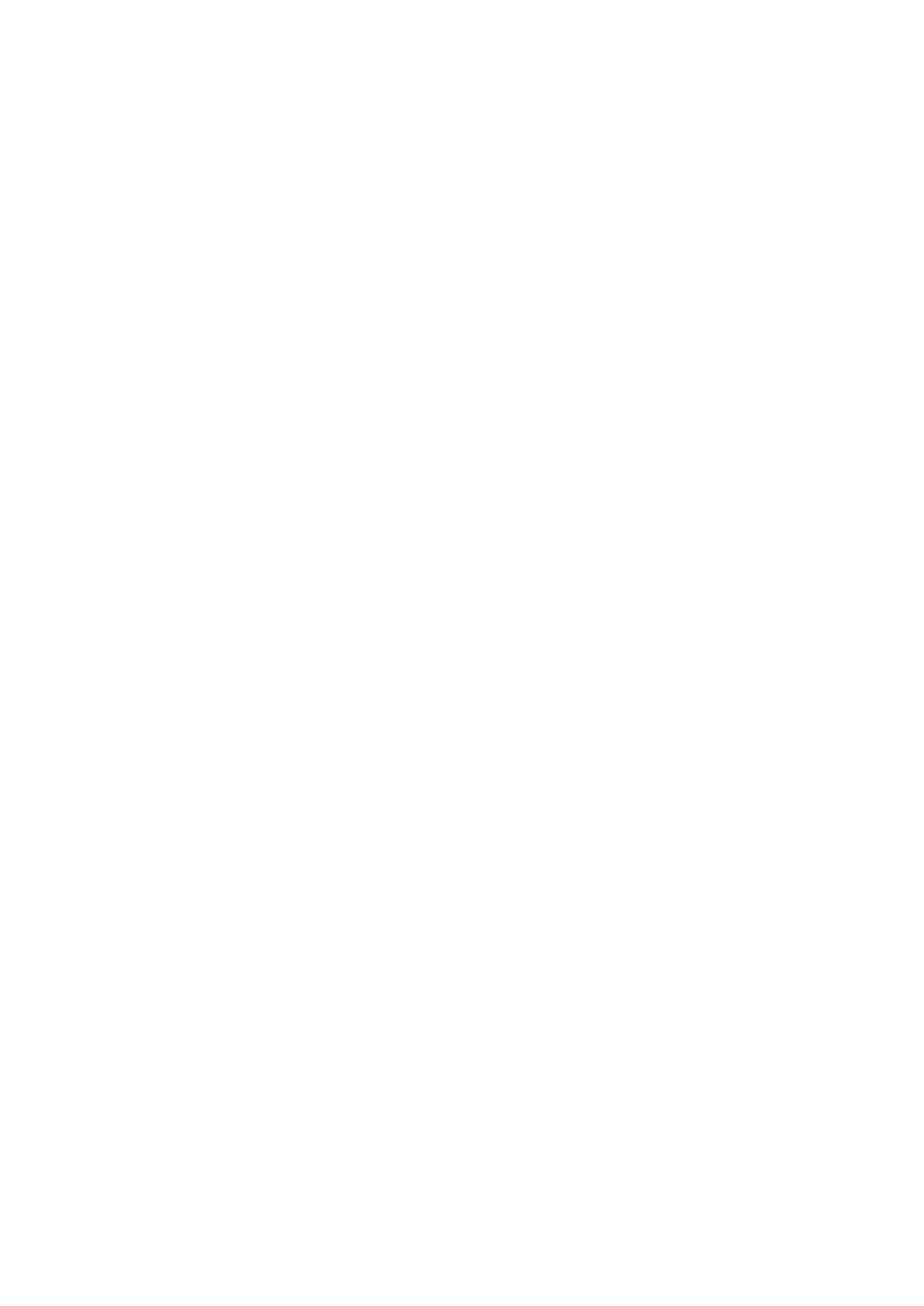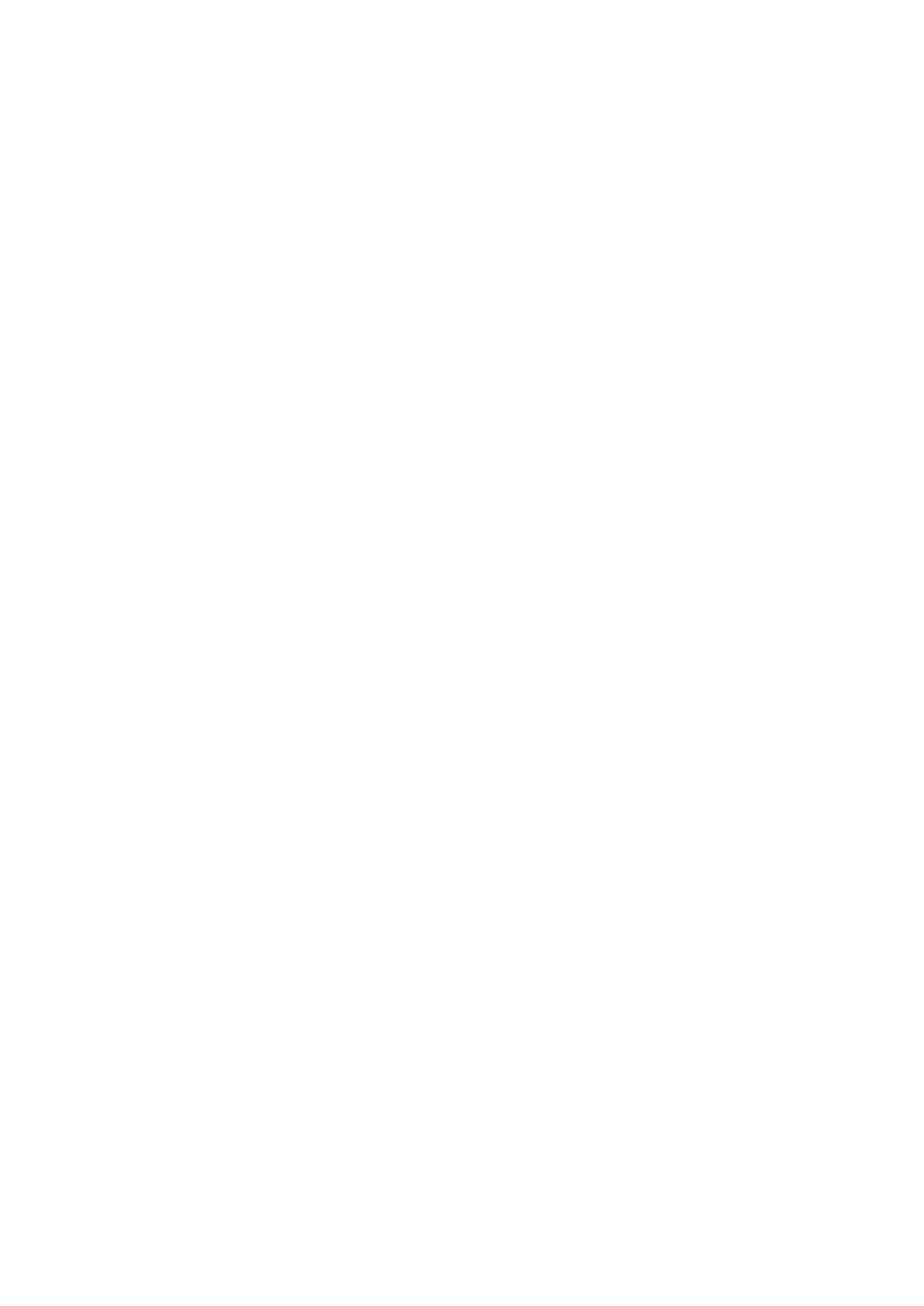
iv
Удаление прослушанных сообщений .................................................................................................. 4.4
Удаление сообщения ...................................................................................................................... 4.4
Удаление всех сообщений ............................................................................................................. 4.4
Управление автоответчиком с удаленного телефона ....................................................................... 4.5
Доступ к устройству ........................................................................................................................ 4.5
Команды удаленного доступа ........................................................................................................ 4.6
Глава 5: Дополнительные функции факса
Многоадресная рассылка ..................................................................................................................... 5.2
Отложенная передача факса ............................................................................................................... 5.2
Пользование папкой «Избранное» ...................................................................................................... 5.3
Сохранение документов ................................................................................................................. 5.3
Удаление сохраненных документов .............................................................................................. 5.3
Отправка сохраненных документов ............................................................................................... 5.3
Печать сохраненных документов .................................................................................................. 5.3
Передача по запросу ............................................................................................................................ 5.4
Настройка отправки по запросу ..................................................................................................... 5.4
Настройка получения по запросу .................................................................................................. 5.4
Отмена запланированного задания .................................................................................................... 5.4
Пересылка факса или сообщения ....................................................................................................... 5.5
Пересылка факса ............................................................................................................................ 5.5
Пересылка сообщений (только для модели SF-375TP) ............................................................... 5.5
Удаленное уведомление о получении факса (только для модели SF-375TP) ................................ 5.6
Глава 6: Специальные функции
Вставка паузы ........................................................................................................................................ 6.2
Функция «Имя звонящего» ................................................................................................................... 6.2
Функция «Отключение звука» .............................................................................................................. 6.2
Отключение звука во время разговора ......................................................................................... 6.2
Включение звука ............................................................................................................................. 6.2
Запись разговора (только для модели SF-375TP) ............................................................................. 6.3
Настройка звука .................................................................................................................................... 6.3
Печать отчетов ...................................................................................................................................... 6.4
Печать отчетов ................................................................................................................................ 6.4
Повторная печать факсов .................................................................................................................... 6.5
Сохранение и удаление нежелательных номеров факса ................................................................. 6.6
Вход в режим настройки нежелательных факсов ........................................................................ 6.6
Очистка памяти ..................................................................................................................................... 6.7
Пользовательские настройки ............................................................................................................... 6.7
Настройка параметров системы и автоответчика ........................................................................ 6.7
Глава 7: Функция печати
Подключение устройства ..................................................................................................................... 7.2
Установка программного обеспечения для принтера ........................................................................ 7.2
Требования к системе .................................................................................................................... 7.2
Установка программного обеспечения для принтера .................................................................. 7.2
Выбор принтера по умолчанию ........................................................................................................... 7.4
Переустановка ПО принтера ................................................................................................................ 7.4
Удаление программного обеспечения принтера ................................................................................ 7.5
Печать документа ................................................................................................................................. 7.5
Отмена задания печати .................................................................................................................. 7.7
Работа со справкой ......................................................................................................................... 7.7
Глава 8: Уход и обслуживание
Чистка блока сканера ........................................................................................................................... 8.2
Замена картриджа ................................................................................................................................ 8.3
Чистка печатающей головки ................................................................................................................ 8.4
Калибровка печатающей головки ........................................................................................................ 8.4